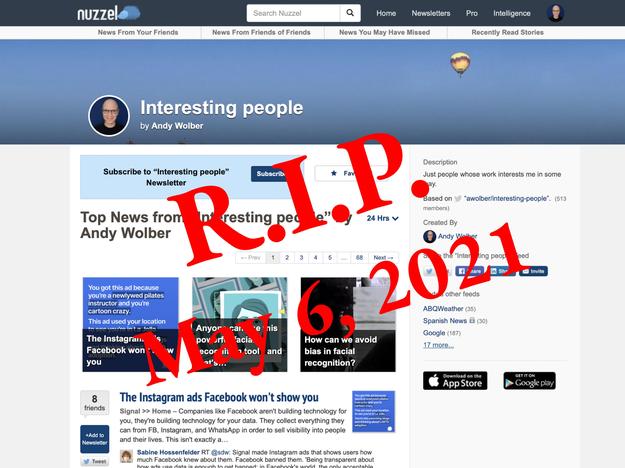
Po mnoho let používali nadšenci do zpráv, kteří se spoléhají na seznamy Twitter a Twitter ke sledování zpráv o společnostech, tématech a trendech, aplikaci Nuzzel, která se synchronizovala s vašimi streamy na Twitteru. Na rozdíl od aplikace Twitter však Nuzzel seřadil vaše streamy a umístil nejvíce sdílené položky jako první. Kvůli tomu jsem každé ráno otevřel Nuzzel, abych zkontroloval nejlepší položky na každém z mých seznamů Twitter.
4. května 2021 Twitter oznámil akvizici společnosti Scroll, mateřské společnosti Nuzzel, a že v rámci akvizice bude Nuzzel 6. května ukončen. Uživatelé Nuzzel tak mají několik možností. Lidé, kteří používali Nuzzel k vytváření a distribuci newsletterů, mohou přejít na Revue, společnost s newslettery, kterou nedávno získal také Twitter. Lidé, kteří spoléhali na to, že Nuzzel poskytuje jakési nejvíce sdílené tweety, mají několik možností.
Co je na TechRepublic žhavé
Jednou možností je počkat, až vývojáři Twitteru, jak se píše v příspěvku na blogu Nuzzel, „využijí to nejlepší z Nuzzel a zabudují je přímo do Twitteru“. Určitě je možné, že Twitter by mohl poskytnout možnost seřadit seznam nebo tweety Twitter podle těch, které jsou nejvíce sdíleny, jako to udělal Nuzzel.
Moje volba byla prozkoumat alternativy. V posledních několika letech přidalo několik služeb čtečky RSS možnost připojení Twitteru. Ještě důležitější je, že tyto čtečky také zahrnují schopnost identifikovat a třídit tweety podle nějakého druhu míry popularity. Feedbin i Inoreader vám například umožňují přidávat a třídit sociální streamy z Twitteru vedle kanálů RSS.
V mém případě jsem se rozhodl převést seznamy Twitter, které jsem četl v Nuzzel, na Feedly. Konkrétně jsem zaplatil za upgrade na Feedly Pro+, což je verze, která přidává možnost připojení k Twitteru. To je jedna z nevýhod Nuzzelova zmizení: Nuzzel byl zdarma, zatímco každá z těchto čteček RSS vyžaduje placené předplatné, pokud chcete stahovat streamy z Twitteru. Roční cena za edici, která vám umožňuje přímo přidávat různé streamy na Twitteru, je asi 60 USD za Feedbin, 70 USD za Inoreader a 100 USD za Feedly.
VIZ: Co dělat a co nedělat video telekonference (bezplatné PDF) (TechRepublic)
Zde je návod, jak pomocí Feedly Pro+ zobrazit seznamy Twitteru a Twitteru – spolu s několika úpravami výchozího nastavení. Moje příklady se zaměří na seznamy Twitter, ale můžete také přidat uživatelské účty a vyhledávání na Twitteru ve Feedly. Ve většině případů bych doporučil provést počáteční přechod a nastavení z webového prohlížeče na notebooku nebo stolním počítači. Jakmile budete mít vše nastaveno, vaše streamy se synchronizují a lze k nim snadno přistupovat ve Feedly na webu nebo v mobilních aplikacích Feedly pro Android nebo iOS.
1. Otevřete Twitter do svého zdrojového streamu
V mém případě bych přešel na jeden ze svých seznamů Twitter. Můžete přejít na svůj domovský stream, jakýkoli účet, ke kterému máte přístup, nebo vyhledávání na Twitteru. Zkopírujte adresu URL stránky (např. v mém případě jsem zkopíroval adresu URL seznamu na Twitteru), jak je znázorněno na obrázku A.
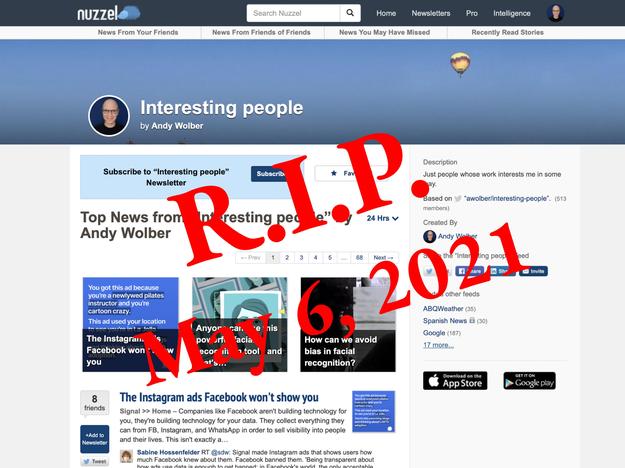
Obrázek A
2. Přidejte stream do Feedly
Chcete-li sledovat nové zdroje, vyberte + na levé straně Feedly. Vložte adresu URL do zobrazeného pole. Můžete se rozhodnout sledovat buď vše sdílené v tomto streamu, nebo pouze tweety s odkazy (obrázek B). Druhá možnost může být užitečná, pokud vás primárně zajímá použití zdroje k objevování článků nebo webových zdrojů, nikoli konverzací a komentářů na Twitteru. Rozhodl jsem se sledovat vše sdílené s každým seznamem Twitter.
Obrázek B
3. Přejmenujte stream
Ve výchozím nastavení, když přidáte seznam Twitteru, Feedly jej zobrazí na obrazovce jako „Twitter List of @avolber/NameOfList“. To je užitečná informace, pokud sledujete mnoho seznamů, ale v mém případě to znamenalo, že to znemožnilo rychlou navigaci na jednotlivé seznamy, protože všechny tituly začínaly stejně (obrázek C). Rozhodl jsem se přejmenovat každý seznam tak, aby se každý seznam zobrazoval s odlišným názvem.
Obrázek C
4. Zobrazte oblíbené tweety
Feedly ve výchozím nastavení zobrazí pouze tři oblíbené tweety a poté vyplní zbytek obrazovky nedávnými položkami. Upravil jsem nastavení tak, aby se zobrazovaly pouze oblíbené tweety, protože mým cílem je umístit oblíbený obsah na první místo (obrázek D). Nastavení můžete změnit podle potřeby. Po úpravě jsem si mohl prohlédnout 20 nejlepších tweetů pro každý jednotlivý seznam.
Obrázek D
5. Změna rozvržení
Na webu nabízí Feedly čtyři možnosti zobrazení: Pouze nadpis, Časopis, Karty nebo Zobrazení článku (obrázek E). Mobilní aplikace nabízejí tři: Text-only, Magazine nebo Cards View. Experimentujte s různými možnostmi. V mém případě považuji zobrazení karet za užitečné, protože tweety často obsahují obrázky a text.
Obrázek E
Se vším tím nastavením může každodenní recenze Feedly nahradit mou předchozí každodenní recenzi Nuzzel. Pokud chcete dále upřesnit sekvenci nebo upravit, které tweety se zobrazují, Feedly, Feedbin a Inoreader nabízejí další nástroje pro třídění, filtrování a upřednostňování streamů.
Jaké je vaše doporučení?
Pokud jste se při třídění streamů na Twitteru spoléhali na Nuzzel, jakou alternativu jste zvolili? Jakou aplikaci jste zvolili jako náhradu za Nuzzel? Pokud používáte Feedly Pro+, navrhujete nějaké další vylepšení, filtry nebo nastavení? Dejte mi vědět, jak třídíte seznamy a streamy na Twitteru, buď komentářem níže, nebo zmínkou samozřejmě na Twitteru (@avolber).
Týdenní zpravodaj Google
Zjistěte, jak co nejlépe využít Dokumenty Google, Google Cloud Platform, Google Apps, Chrome OS a všechny další produkty Google používané v obchodním prostředí. Doručeno v pátek
Zaregistrujte se ještě dnes